Para o pessoal que não conseguiu espelhar a imagem do Anycast devido o smartphone não ter o recurso, saiba que nem tudo está perdido. Você ainda pode utiliza-lo de uma outra forma e sem precisar que o mesmo conecte na sua rede sem fio. Baixe o app EZCast no seu dispositivo e vamos lá.
Download do EZCast: https://play.google.com/store/apps/details?id=com.actionsmicro.ezcast

Anycast Via DLNA
01 – Na tela inicial apresentada abaixo, conecte na rede que é transmitida pelo seu Anycast;
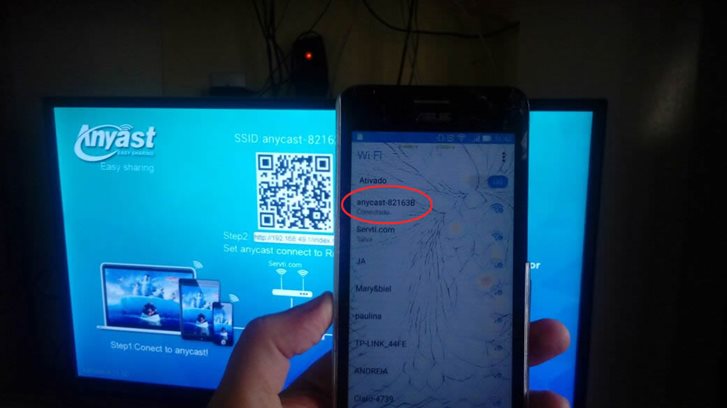
2 – Agora que já se conectou na rede “anycast-xxxx” abra o app EZCast e toque no ícone que parece um “V”;
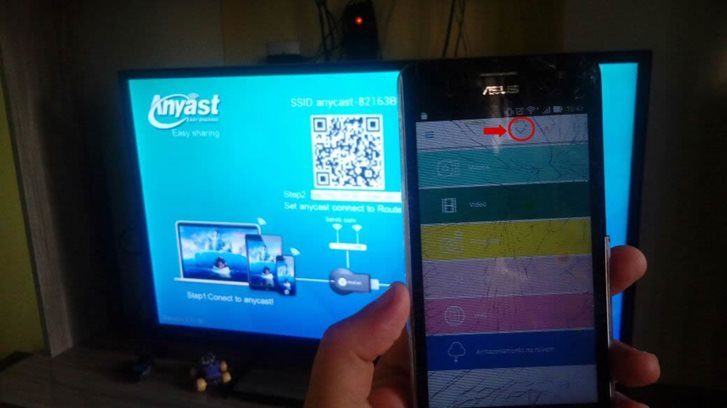
3 – Nesse passo basta escolher o dispositivo que deseja transmitir a imagem que no nosso caso é o Anycast. Caso seja outro dispositivo com o recurso é a mesma coisa;
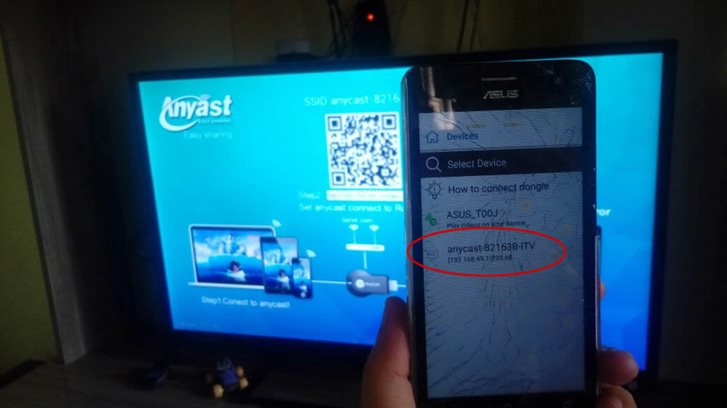
4 – Agora que estamos conectado… Basta escolher a opção desejada que no caso abaixo foi “Fotografia” -> Escolher a fotografia e aperta o ícone de play;

5 – Abaixo vejam que já transmitiu a imagem do smartphone;
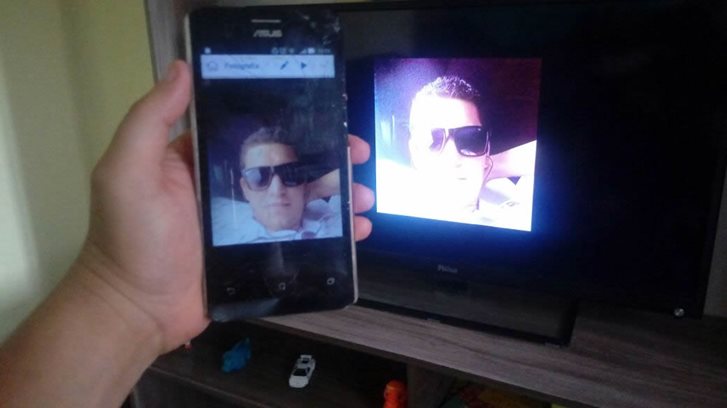
6 – O modo abaixo é o modo “Câmera” que exibe a imagem da câmera e projeta na TV;

Modo Câmera
Espero que consigam transmitir fotos, vídeos, imagens da câmera via DLNA com nosso tutorial e caso tenha alguma duvida basta deixar um comentário.
